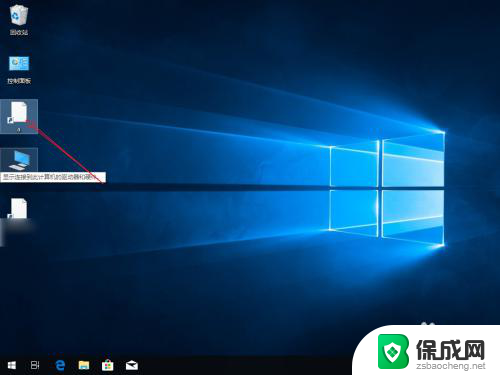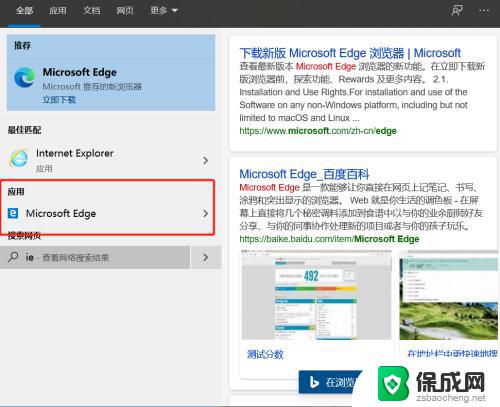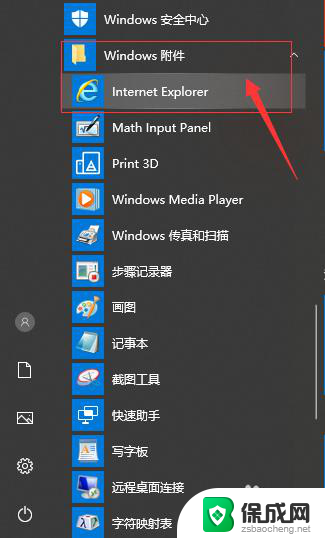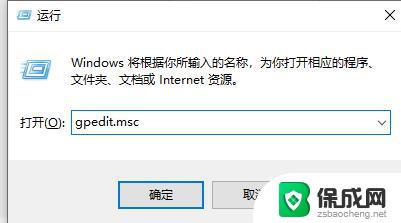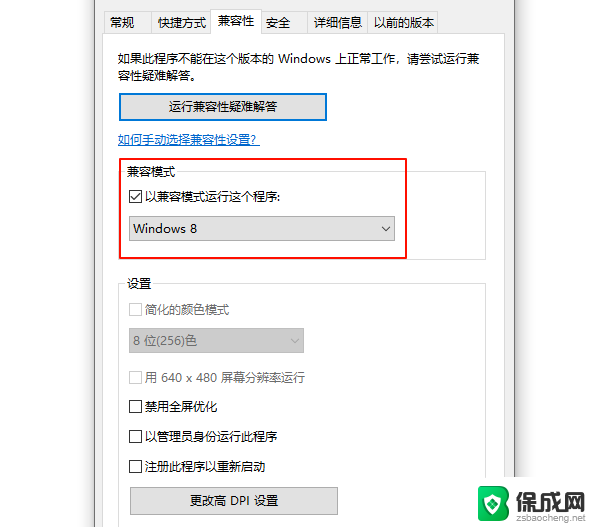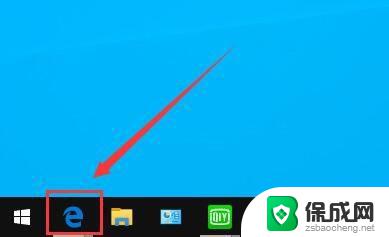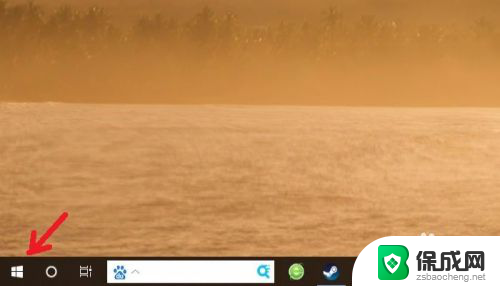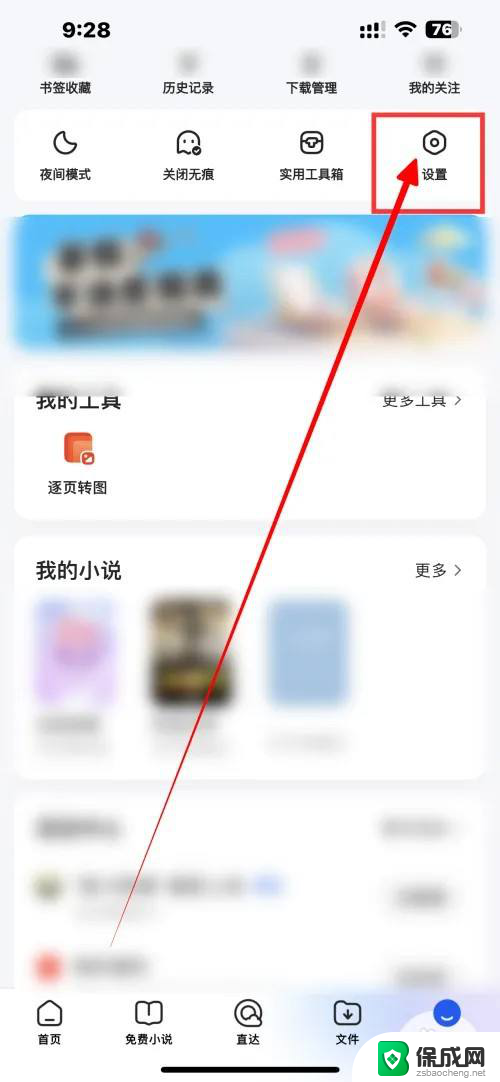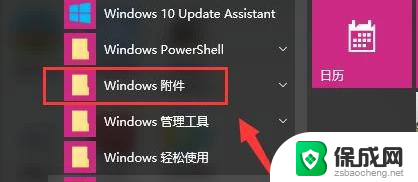microsoftedge兼容性怎么设 Win10自带的Edge浏览器如何设置为兼容模式
microsoftedge兼容性怎么设,随着科技的不断发展,网络已经成为我们生活中不可或缺的一部分,而在我们使用浏览器浏览网页的过程中,兼容性问题往往会给我们带来一些困扰。针对这个问题,微软推出了Windows 10自带的Edge浏览器,并且提供了兼容模式的设置选项,以解决一些网页无法正常显示的情况。如何将Edge浏览器设置为兼容模式呢?下面就让我们一起来了解一下。
具体步骤:
1.首先在Windows10系统桌面,依次点击“开始/Microsoft edge”菜单项。
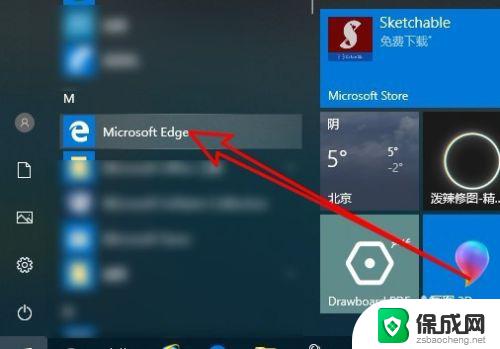
2.接下来在打开的Windows10的edge浏览器软件主界面,我们点击上面的“地址栏”文本框。
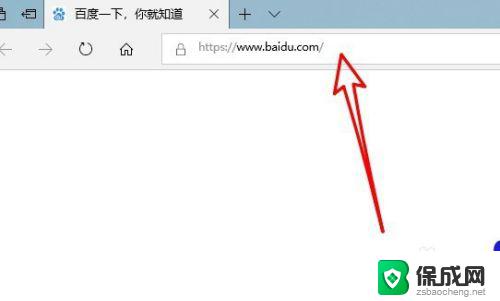
3.在文本框中输入about:flags网址后按下回车键。
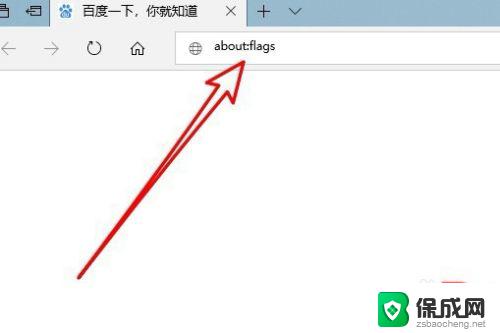
4.这时就会打开edge浏览器的设置页面,在页面中看到“使用Microsoft兼容性列表”的设置项。
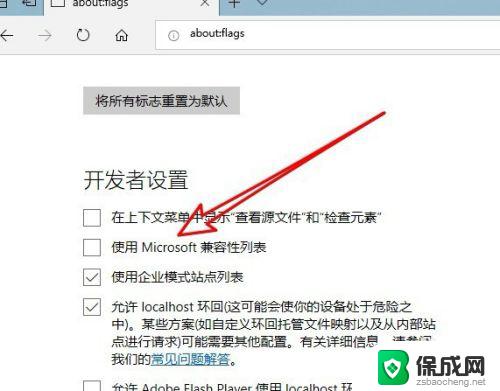
5.我们勾选该设置项前面的复选框即可。
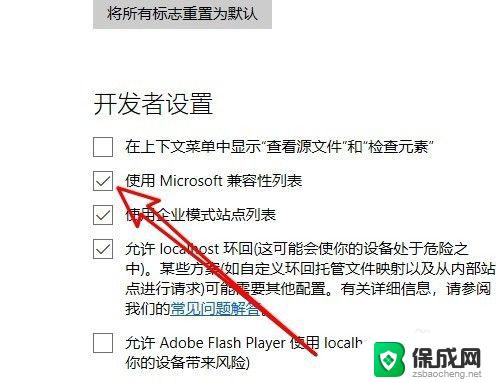
6.这时就会在edge浏览器页面中看到需要重新启动浏览器后使设置生效的提示信息。待浏览器重新启动后,就可以使用edge浏览器的兼容模式了。
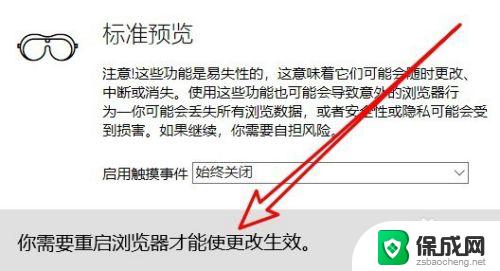
以上就是如何设置Microsoft Edge的兼容性的全部内容,如果你遇到这种情况,可以根据我的方法解决它,希望这对你有所帮助。